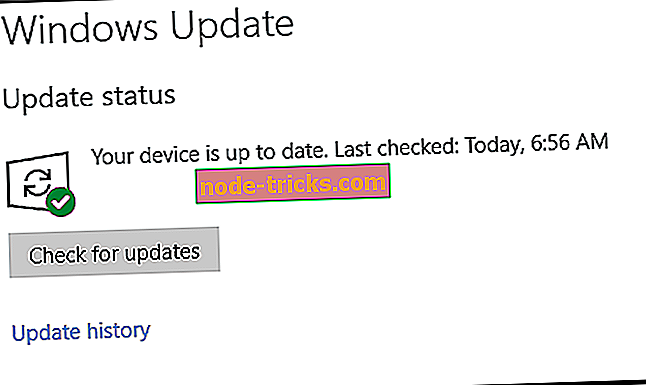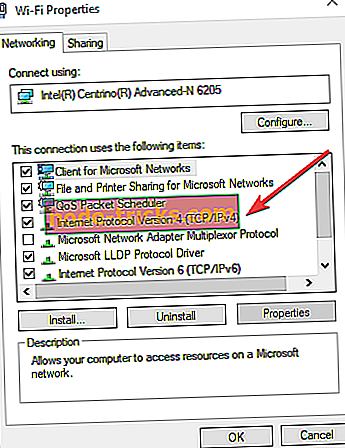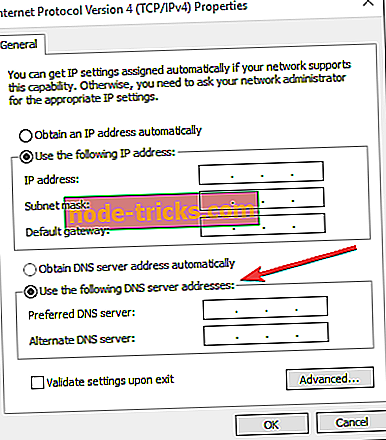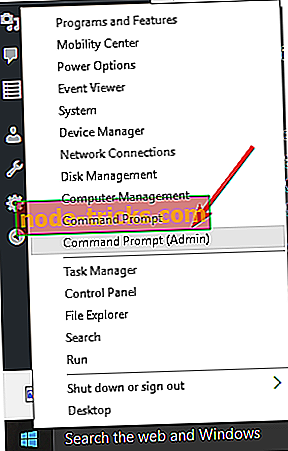VPN не буде працювати з Netflix: Ось 8 рішень для її виправлення
Послуги VPN - це блаженство для багатьох користувачів Інтернету, особливо коли йдеться про доступ до заблокованих веб-сайтів, включаючи Netflix. Однак деякі користувачі VPN відчувають ситуацію, коли VPN не буде працювати з Netflix.
Іноді VPN може постраждати від декількох факторів, таких як проблема з підключенням, переривання антивірусних програм, неправильні налаштування проксі-сервера.
Таким чином, ми придумали цей посібник з усунення несправностей для користувачів Windows, чий VPN не буде працювати з Netflix. Наведені нижче рішення ідеально підходять для вирішення цієї проблеми.
Чому мій VPN перестав працювати на Netflix?
- Перезавантажте комп'ютер
- Перевірте налаштування дати та часу
- Перевірте підключення до Інтернету
- Перевірте свою IP-адресу
- Вимкніть програмне забезпечення безпеки
- Запустіть Windows Update
- Вручну налаштувати налаштування DNS
- Змийте DNS / Clear Cache
- Вручну налаштувати параметри проксі-сервера
Рішення 1: Перезавантажте комп'ютер
Користувачі Windows повідомили, що вони змогли вирішити свою проблему VPN, просто перезавантаживши свій комп'ютер. Цей метод є швидким виправленням, яке, можливо, може вирішити ваше VPN-з'єднання, отже, змусити його працювати з Netflix. Крім того, ви можете вимкнути комп'ютер і зачекати кілька хвилин, перш ніж перезавантажити комп'ютер.
Рішення 2: Перевірте налаштування дати та часу
Деякі VPN не будуть працювати з Netflix через неправильні налаштування дати та часу на вашому ПК. Перевірте налаштування дати та часу, щоб переконатися, що вони правильні.
Вимкніть автоматичне оновлення дати та часу за допомогою Інтернету та вручну налаштуйте параметри дати / часу. Однак, якщо після перезавантаження комп'ютера все-таки з'явиться помилка, ви можете перейти до наступного кроку.
- ТАКЖЕ ПРОЧИТАЙТЕ: Як виправити годинник Windows 10, якщо це неправильно
Рішення 3: Перевірте підключення до Інтернету
Іноді обмежене / неактивне підключення до Інтернету може перешкодити роботі VPN з Netflix. Таким чином, потрібно перевірити підключення до Інтернету. Щоб перевірити підключення до Інтернету, відключіться від послуги VPN і спробуйте отримати доступ до будь-якого веб-сайту у веб-переглядачі.
Якщо ви не можете отримати доступ до Інтернету під час відключення від VPN, вам може знадобитися змінити режим підключення до Інтернету: модем, широкосмуговий або Wi-Fi.
- ТАКЖЕ ПРОЧИТАЙТЕ: Є VPN без електронної пошти зареєструватися ?!
Рішення 4: Перевірте IP-адресу
Якщо VPN не буде працювати з Netflix, перевірте вашу IP-адресу для відомостей, таких як ваше місто або регіон (країна) поруч із місцем, яке ви вибрали у вікнах VPN. Ви можете використовувати веб-сервіс, такий як IPLocation і WhatIsMyIPAddress, щоб перевірити розташування IP-адреси.
Однак, якщо ви не підключені до розташування сервера VPN, спробуйте знову підключитися. Крім того, ви можете розглянути можливість підключення до інших розташувань сервера VPN, а потім знову звернутися до служби Netflix.
Для того, щоб позбутися цих проблем з Netflix і дивитися ваші улюблені фільми, ми настійно рекомендуємо вам Cyberghost VPN. Він має спеціальну опцію для перегляду фільмів на Netflix без проблем з IP-адресами.
- Отримайте зараз CyberGhost VPN (77% флеш-продажу) .
Рішення 5: Вимкніть програмне забезпечення безпеки
Деякі антивірусні програми можуть блокувати підключення VPN, що перешкоджає доступу до Netflix. Отже, вам може знадобитися тимчасово вимкнути свій антивірус або брандмауер, щоб мати можливість доступу до Netflix. Проте деякі антивірусні програми мають опцію "тимчасово відключити захист", яку можна використовувати, а інші не.
Якщо у вас є можливість переінсталювати програмне забезпечення безпеки або програму, яка блокує підключення VPN, встановіть її після встановлення програмного забезпечення VPN, що дозволить VPN підключитися. Отже, видаліть програмне забезпечення VPN, а потім програму безпеки, що блокує з'єднання, а потім знову встановіть програмне забезпечення VPN, а потім переінсталюйте програму безпеки на ПК.
Також можна увімкнути програмне забезпечення VPN у брандмауері Windows. Ось як це зробити:
- Перейдіть у меню Пуск> Введіть “Дозволити програму через брандмауер Windows”, а потім натисніть клавішу “Enter”
- Натисніть кнопку "Змінити налаштування"
- Тепер натисніть "Дозволити іншу програму"
- Виберіть програму, яку потрібно додати, або натисніть кнопку Огляд, щоб знайти програмне забезпечення VPN, а потім натисніть кнопку OK
- Перевірте, чи можна знову підключитися і спробувати отримати доступ до Netflix.
Однак, якщо це не спрацює, перейдіть до наступного кроку.
- ТАКЖЕ ЗНАЙТИ : Виправити це: "Ваш DNS-сервер може бути недоступним" у Windows 8, 8.1, 10
Рішення 6: Запустіть Windows Update
Інший спосіб фіксації VPN не буде працювати з проблемою Netflix шляхом оновлення операційної системи Windows до останньої версії. Останні оновлення Windows покращують стабільність системи та вирішують різні проблеми, з якими ви можете зіткнутися, особливо пов'язані з VPN. Щоб оновити будь-яку ОС Windows, виконайте наведені нижче дії.
- Перейдіть у меню Пуск> введіть “update” у вікні пошуку та натисніть “Windows Update”, щоб продовжити.
- У вікні Windows Update перевірте наявність оновлень і встановіть доступні оновлення.
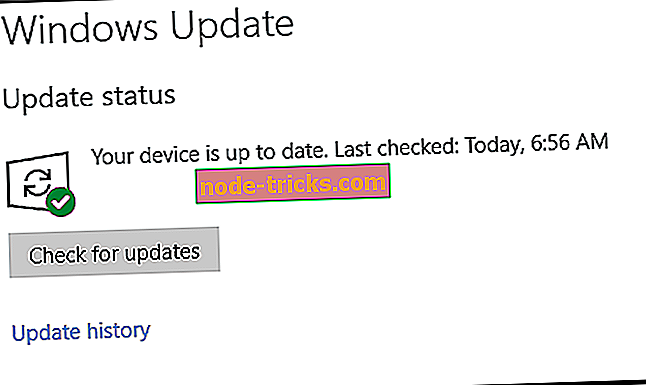
- Після завершення оновлення перезапустіть комп'ютер з ОС Windows.
Рішення 7: Вручну налаштуйте налаштування DNS
Вручну налаштування комп'ютера з іншими адресами DNS-серверів допомагає отримати доступ до Netflix і отримує більш швидку швидкість з'єднання. Деякі комп'ютери можуть не автоматично підключатися до DNS-серверів VPN, тому вам потрібно вручну налаштувати їх за допомогою IP-адрес DNS-серверів VPN. Ось як це зробити у Windows:
Крок 1. Відкрийте налаштування мережевих підключень
- Правою кнопкою миші натисніть Пуск і виберіть Виконати
- Введіть ncpa.cpl і натисніть OK
- У вікні "Мережні підключення" знайдіть своє звичайне з'єднання, або LAN, або Wireless network connection.
- Клацніть правою кнопкою миші на з'єднанні та виберіть Властивості
Крок 2. Встановіть адреси DNS-серверів
- Двічі клацніть Інтернет-протокол версії 4 (IPv4) або просто Інтернет-протокол
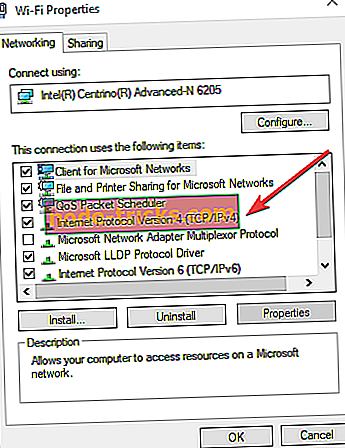
- Виберіть Використовувати такі адреси DNS-серверів
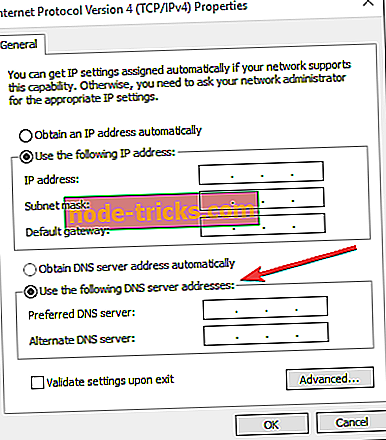
- Введіть ці адреси DNS-сервера Google: бажаний DNS-сервер 8.8.8.8 і альтернативний сервер DNS 8.8.4.4
- Якщо Google DNS заблоковано, спробуйте наступне: введіть Neustar DNS Advantage (156.154.70.1 та 156.154.71.1) і натисніть OK, і введіть DN3 DNS (4.2.2.1 та 4.2.2.2) і натисніть OK.
- ТАКЖЕ ЗНАЙТИ: Виправлено: Антивірус блокує Інтернет або мережу Wi-Fi
Рішення 8: Протріть DNS / Clear Cache
Інший спосіб фіксації VPN не буде працювати з проблемою Netflix - очищення DNS та очищення кешу веб-браузерів. Записи DNS від постачальника послуг Інтернету можуть бути помилковими і, ймовірно, використовуються Netflix для блокування доступу VPN до їхньої служби. Отже, вам потрібно очистити DNS і очистити кеш веб-браузера.
Ось як це зробити:
Крок 1: Протріть DNS
- Перейдіть до Пуск> Усі програми> Аксесуари
- Клацніть правою кнопкою миші "Пуск" і виберіть командний рядок (адміністратор)
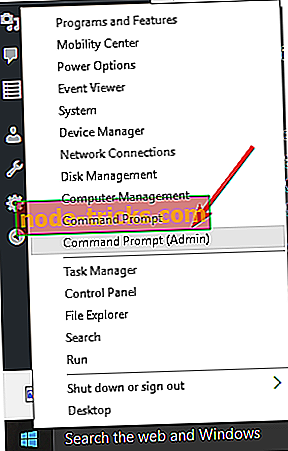
- Введіть ipconfig / flushdns і натисніть Enter. Ви повинні отримати підтвердження, що говорить: Windows IP Configuration Успішно очистив кеш DNS Resolver
Крок 2. Очистіть кеш веб-браузера
- Запустіть веб-переглядач, наприклад, Mozilla Firefox
- Натисніть Ctrl + Shift + Delete, щоб відкрити діалогове вікно "Очистити недавню історію".
- У спадному меню "Часовий діапазон для очищення" виберіть "Все".
- Переконайтеся, що перевірте поле "Кеш". Натисніть кнопку Очистити зараз.
Примітка : Ctrl + Shift + Delete можна також використовувати для очищення кешу на інших веб-переглядачах, таких як Google Chrome, Internet Explorer, Opera, Microsoft Edge тощо.
- ТАКЖЕ ПРОЧИТАЙТЕ : Ваш постачальник послуг Інтернету може продавати вашу історію перегляду: Ось як захистити вашу конфіденційність
Рішення 9: Вручну налаштуйте параметри проксі-сервера
Проксі-сервер - це сервер (комп'ютерна система або програма), що виконує роль посередника для веб-запитів. Проксі-сервер випускає для вас статичну / динамічну IP-адресу, щоб отримати доступ до інших веб-сайтів, використовуючи їх розташування.
Крім того, ви можете змінити IP-адресу у своєму веб-переглядачі як Firefox, Chrome, Opera або Internet Explorer за допомогою наступних методів:
- Firefox : Інструменти> Параметри> Додатково> Налаштування> Ручна конфігурація проксі.
- Chrome : Налаштування> Мережа> Змінити налаштування проксі> Налаштування локальної мережі> Використовувати проксі-сервер> Додатково> HTTP.
- Opera : Інструменти> Параметри> Додатково> Мережа
- Internet Explorer : Інструменти> Інтернет-опції> З'єднання> Налаштування локальної мережі> Використовувати проксі-сервер> Додатково> HTTP.
Після того, як ви ввели IP-адресу та порт, відповідним чином отримані від сервісу VPN, перевірте ваш IP-адресу за допомогою перевірки IP-адрес як IPLocation та WhatIsMyIPAddress, щоб підтвердити, що ваш IP-адресу дійсно було змінено.
На закінчення, якщо будь-яке з вищезгаданих рішень не вирішило проблему, можливо, вам доведеться змінити свою VPN-службу. Деякі послуги VPN були заблоковані Netflix.
Ви можете прочитати цей пост «Безкоштовні VPN, які працюють з Netflix [2018 Guide]» для альтернативних послуг VPN.
Дайте нам знати, якщо будь-який з цих рішень допомогли виправити VPN не буде працювати з помилкою Netflix.